
Par Denis Bergeron

Voici la procédure sur comment utiliser mes didacticiels animés. Au départ, il faut télécharger et installer les logiciels WINRAR (pour décompresser les fichiers RAR) et VLC MEDIA PLAYER (logiciel pour visualiser les didacticiels animés en format WMV). Assurez-vous que le format RAR est associé au logiciel de décompression WINRAR et que les fichiers au format WMV soient associés au logiciel VLC. Normalement, en installant le logiciel WINRAR celui-ci décompressera automatiquement les fichiers compressés en format RAR en double-cliquant sur le fichier dans l'EXPLORATEUR de Windows portant cette extension.
Pour vérifier, ouvrez l'EXPLORATEUR DE WINDOWS en cliquant avec le bouton droit de la souris sur le bouton DÉMARRER (START) en bas à gauche de l'écran de Windows et sélectionnez EXPLORER. Sélectionnez le répertoire contenant le fichier avec l'extension RAR. Double-cliquez sur ce fichier avec le bouton gauche de la souris. Cela devrait ouvrir automatiquement le logiciel WINRAR. Si ce n'est pas le cas, vous pouvez l'associer au logiciel WINRAR en sélectionnant le fichier avec extension RAR et en utilisant PROPRIÉTÉS (image du bas).
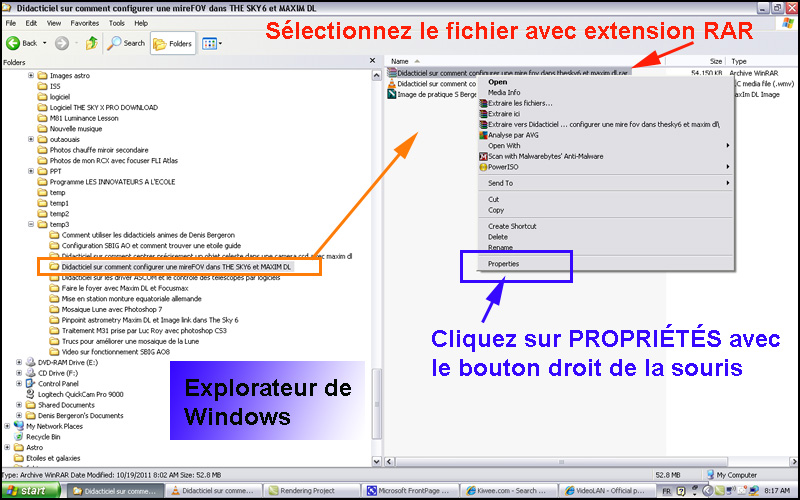
Vérifiez dans la fenêtre PROPRIÉTÉS (onglet GÉNÉRAL en haut à gauche) avec quel logiciel est associé le format RAR. Normalement, vous devrez utiliser le logiciel WINRAR (ou un autre capable d'ouvrir ces fichiers). L'image suivante (encâdré orange) montre OPENS WITH WINRAR ARCHIVER. Si ce n'est pas ce logiciel, cliquez le bouton CHANGE et sélectionnez WINRAR ARCHIVER dans la fenêtre OPENS WITH ou allez sélectionner le fichier exécutable du logiciel WINRAR situé normalement dans le répertoire C:\Program Files\WinRAR.EXE. Cliquez OK. Vous pourrez maintenant ouvrir automatiquement le logiciel WINRAR simplement en double cliquant sur le fichier compressé RAR avec le bouton gauche de la souris dans l'EXPLORATEUR DE WINDOWS.
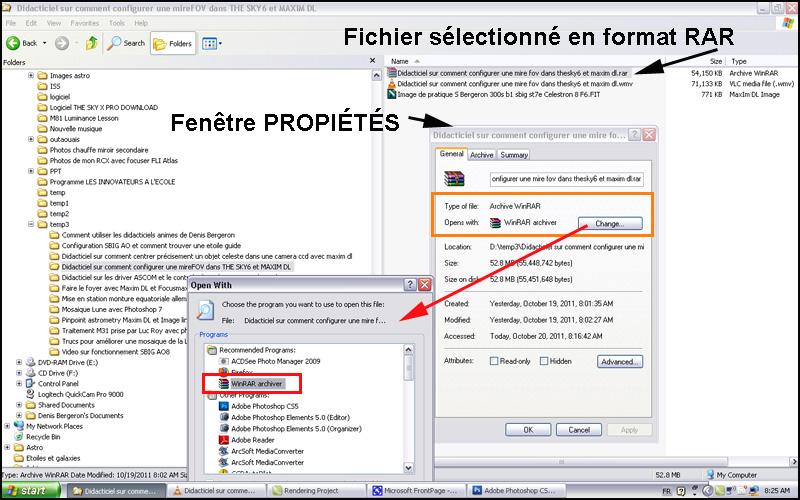
Pour associer les fichiers vidéos en format WMV normalement associés avec WINDOWS MEDIA PLAYER, procédez de la manière suivante:
Sélectionnez le fichier avec extension WMV dans l'EXPLORATEUR DE WINDOWS et avec le bouton droit de la souris, sélectionnez PROPRIÉTÉS (PROPERTIES). Vérifiez si l'extension WMV est associé au logiciel VLC MEDIA PLAYER ( encâdré vert dans l'image du bas: OPENS WITH VLC MEDIA PLAYER). Normalement, il est associé à WINDOWS MEDIA PLAYER. Je vous recommande de l'associer au logiciel VLC MEDIA PLAYER. S'il n'est pas associé à VLC, cliquez le bouton CHANGE (encâdré vert dans l'image du bas) et sélectionnez VLC MEDIA PLAYER. S'il n'est pas dans la liste, cliquez le bouton BROWSE (encâdré orange) et allez le sélectionner dans le répertoire C:\Program Files\VideoLAN\VLC.EXE. Cliquez OK. Vous pourrez ouvrir directement dans le logiciel VLC MEDIA PLAYER les fichiers avec extension WMV simplement en double cliquant dessus dans l'EXPLORATEUR DE WINDOWS.
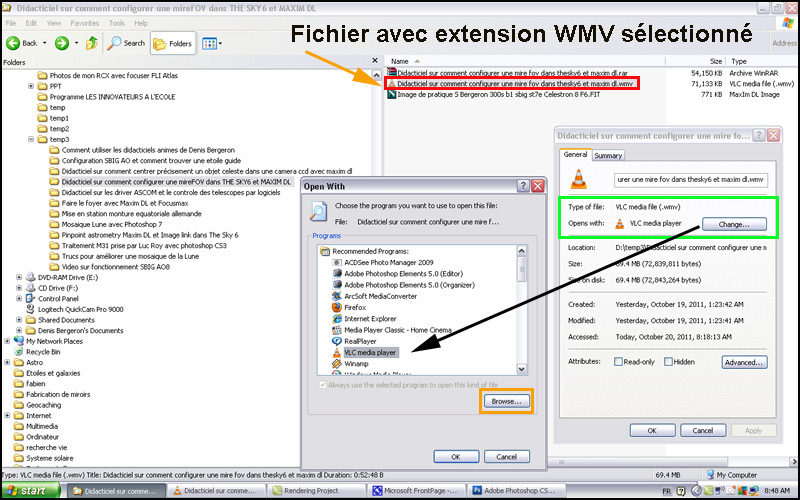
Pour associer les images de pratique en FORMAT FIT avec le logiciel MAXIM DL (ou un autre comme CCDSOFT ou PHOTOSHOP), procédez de la même manière pour associer ce format de fichier avec le logiciel que vous utilisez. Dans mon cas, il s'agit de MAXIM DL. Les images en format BMP, TIF ou JPG peuvent être associé au logiciel PHOTOSHOP.
Pour comprendre comment utiliser efficacement mes didacticiels animés, je vous invite à télécharger et visualiser le didacticiel suivant:
COMMENT UTILISER LES DIDACTICIELS ANIMÉS DE DENIS BERGERON.ZIP (22mb)
NOTE: Dans la partie explicative sur le logiciel VLC, vous ne verrez pas le déroulement du vidéo à l'intérieur du logiciel lors des explications car le logiciel de capture CAMTASIA STUDIO n'a pas pu enregistré le vidéo. Vous pourrez par contre avoir un bon aperçu des commandes du logiciel et vous pourrez apprendre à l'utiliser efficacement.
Bon apprentissage